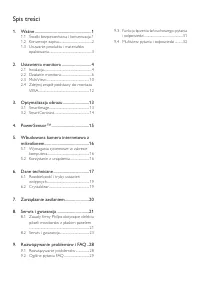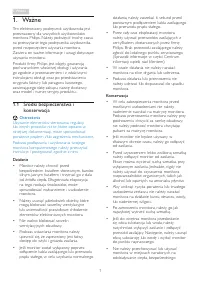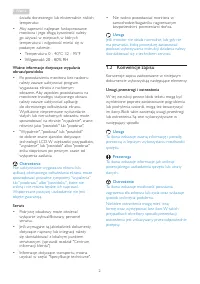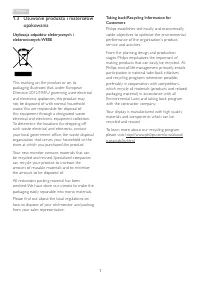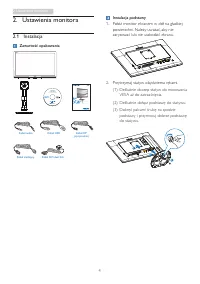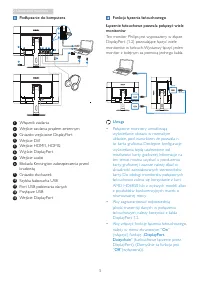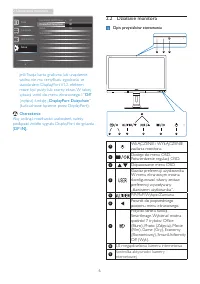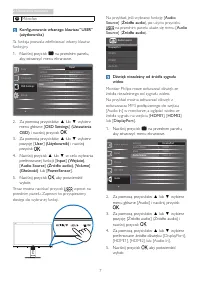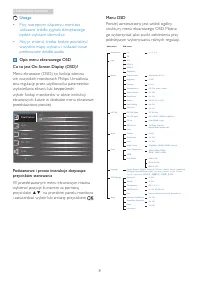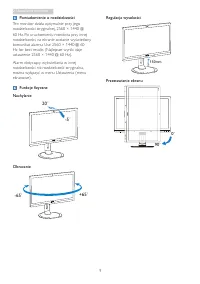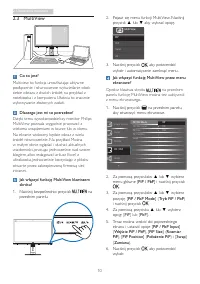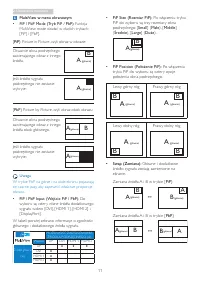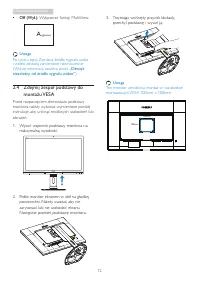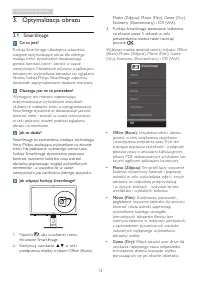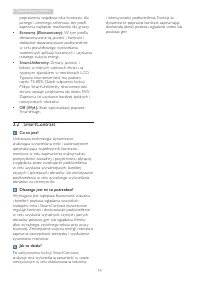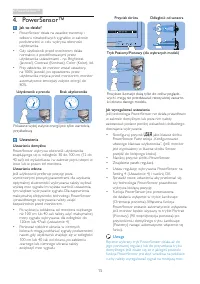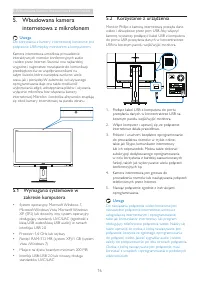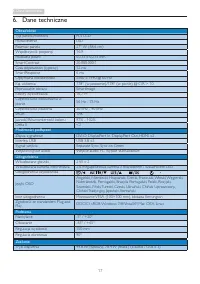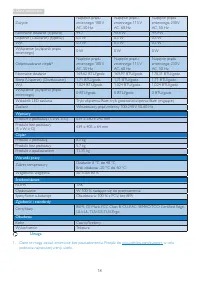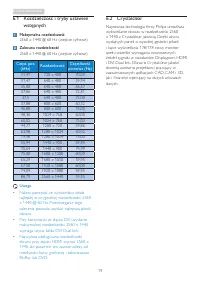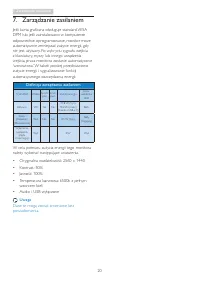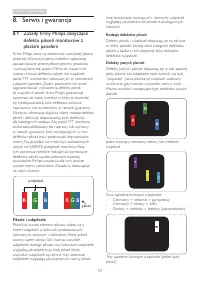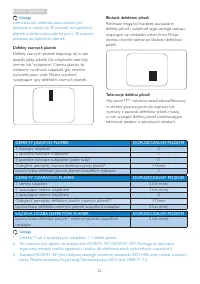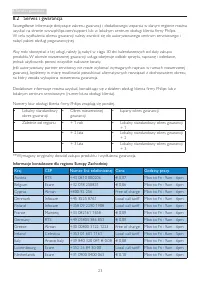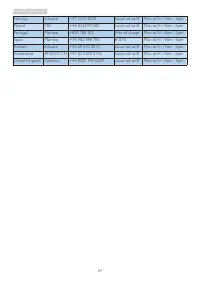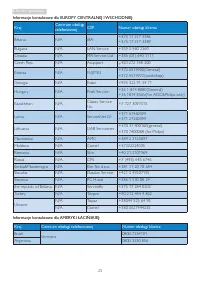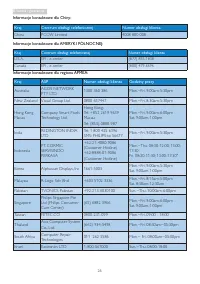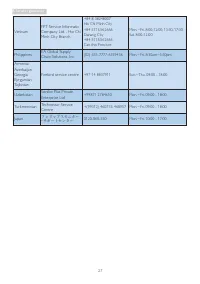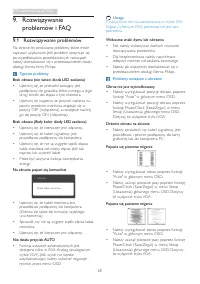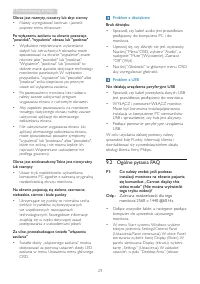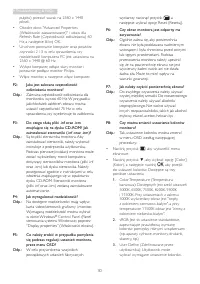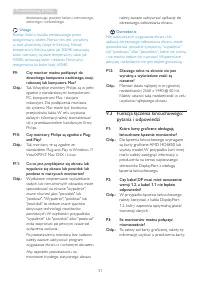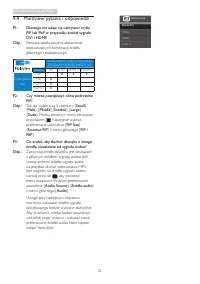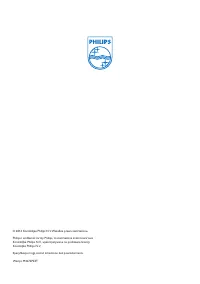Strona 2 - Spis treści
Spis treści 1. Ważne ...................................................... 1 1.1 Środki bezpieczeństwa i konserwacja .1 1.2 Konwencje zapisu ...........................................2 1.3 Usuwanie produktu i materiałów opakowania ........................................................3 2. Ustawi...
Strona 3 - Ważne; Środki bezpieczeństwa i; Ostrzeżenia
1 1. Ważne 1. Ważne Ten elektroniczny podręcznik użytkownika jest przeznaczony dla wszystkich użytkowników monitora Philips. Należy poświęcić trochę czasu na przeczytanie tego podręcznika użytkownika, przed rozpoczęciem używania monitora. Zawiera on ważne informacje i uwagi dotyczące używania monito...
Strona 4 - Konwencje zapisu; Uwagi, przestrogi i ostrzeżenia
2 1. Ważne światła słonecznego lub ekstremalnie niskich temperatur. • Aby zapewnić najlepsze funkcjonowanie monitora i jego długą żywotność należy go używać w miejscach, w któr ych temperatura i wilgotność mieści się w podanym zakresie.• Temperatura: 0 - 40°C 32 - 95°F • Wilgotność: 20 - 80% RH Ważn...
Strona 6 - Ustawienia monitora; Instalacja; Zawartość opakowania; Instalacja podstawy
4 2. Ustawienia monitora 2. Ustawienia monitora 2.1 Instalacja Zawartość opakowania 272P4 2013 使用 产 品前 请阅读 使用 说 明 保留备用 user s manual Instalacja podstawy 1. Połóż monitor ekranem w dół na gładkiej powierzchni. Należy uważać, aby nie zar ysować lub nie uszkodzić ekranu. 2. Przytrzymaj statyw obydwiema...
Strona 7 - Podłączanie do komputera; Uwaga
5 2. Ustawienia monitora Podłączanie do komputera 1 2 3 4 5 6 7 8 2 3 5 4 7 10 11 9 13 12 12 1 Włącznik zasilania 2 Wejście zasilania prądem zmiennym 3 Gniazdo wejściowe DisplayPor t 4 Wejście DVI 5 Wejście HDMI1, HDMI2 6 Wyjście DisplayPor t 7 Wejście audio 8 Blokada Kensington zabezpieczenia przed...
Strona 8 - Off; Działanie monitora; Opis przycisków sterowania
6 2. Ustawienia monitora Jeśli Twoja kar ta graficzna lub urządzenie wideo nie ma cer tyfikatu zgodności ze standardem DisplayPor t V1.2, efektem może być pusty lub czarny ekran. W takiej sy...
Strona 9 - User
7 2. Ustawienia monitora 10 Mikrofon Konfigurowanie własnego klawisza “USER” (użytkownika) Ta funkcja pozwala zdefiniować własny klawisz funkcyjny. 1. Naciśnij przycisk na przednim panelu, aby otworzyć menu ekranowe. ...
Strona 12 - MultiView; PiP
10 2. Ustawienia monitora 2.3 MultiView Co to jest? Multiview to funkcja umożliwiając aktywne podłączenie i równoczesne wyświetlanie obok siebie obrazu z dwóch źródeł, na przykład z notebooka i z komputera. Ułatwia to znacznie wykonywanie złożonych zadań. Dlaczego jest mi to potrzebne? Dzięki temu w...
Strona 13 - MultiView w menu ekranowym; Large
11 2. Ustawienia monitora MultiView w menu ekranowym • PiP / PbP Mode (Tryb PiP / PbP) : Funkcja MultiView może działać w dwóch tr ybach: [PiP] i [PbP]. [ PiP ]: Picture in Picture, czyli obraz w obrazie Otwarcie okna podrzędnego zawierającego obraz z innego źródła. B A (główne) Jeśli źródło sygnału...
Strona 14 - Wyłączenie funkcji MultiView.; Zdejmij zespół podstawy do; Przed rozpoczęciem demontażu podstawy
12 2. Ustawienia monitora • Off (Wył.): Wyłączenie funkcji MultiView. A (główne) Uwaga Po użyciu opcji Zamiana źródła sygnału audio i wideo zostaną zamienione równocześnie. (Więcej informacji zawiera punkt „Dźwięk niezależny od źródła sygnału wideo” ). 2.4 Zdejmij zespół podstawy do montażu VESA Prz...
Strona 15 - Optymalizacja obrazu; SmartImage; Dlaczego jest mi to potrzebne?
13 3. Optymalizacja obrazu 3. Optymalizacja obrazu 3.1 SmartImage Co to jest? Funkcja Smar tImage udostępnia ustawienia wstępne optymalizujące obraz dla różnego rodzaju treści, dynamicznie dostosowując jasność, kontrast, kolor i ostrość w czasie rzeczywistym. Niezależnie od pracy z aplikacjami tekst...
Strona 16 - SmartContrast
14 3. Optymalizacja obrazu poprawienia współczynnika kontrastu dla jasnego i ciemnego schematu, ten profil zapewnia najlepsze możliwości dla graczy. • Economy (Ekonomiczny): W tym profilu dostosowywane są jasność i kontrast i dokładnie dopasowywane podświetlenie w celu prawidłowego wyświetlania codz...
Strona 17 - PowerSensorTM; Pokazane wyżej zużycie energii jest tylko war tością; Ustawienia; Powyższe ilustracje służą tylko do celów poglądo-; • Znajdziesz pasek regulacji.; Ręcznie wybrany tr yb PowerSensor działa, aż do
15 4. PowerSensor™ 4. PowerSensor™ Jak to działa? • PowerSensor działa na zasadzie transmisji i odbioru nieszkodliwych sygnałów w zakresie podczerwieni w celu wykr ycia obecności użytkownika. • Gdy użytkownik przed monitorem działa normalnie, z predefiniowanymi przez użytkownika ustawieniami - np. B...
Strona 18 - Wbudowana kamera internetowa z mikrofonem; Wbudowana kamera; Wymagania systemowe w
16 5. Wbudowana kamera internetowa z mikrofonem 5. Wbudowana kamera internetowa z mikrofonem Uwaga Do korzystania z kamer y internetowej konieczne jest połączenie USB między monitorem a komputerem. Kamera internetowa umożliwia prowadzenie interaktywnych rozmów konferencyjnych audio i wideo przez Int...
Strona 19 - Dane techniczne; sRGB
17 6. Dane techniczne 6. Dane techniczne Obraz/ekran Typ panela monitora PLS LCD Podświetlenie LED Rozmiar panela 27'' W (68,6 cm) Współczynnik proporcji 16:9 Podziałka pikseli 0,233 x 0,233 mm Smar tContrast 20.000.000:1 Czas odpowiedzi (typowy) 12 ms Smar tResponse 6 ms Optymalna rozdzielczość 256...
Strona 20 - Kolor; pobrania najnowszej wersji ulotki.
18 6. Dane techniczne Zużycie Napięcie prądu zmiennego: 100 V AC, 50 Hz Napięcie prądu zmiennego: 115 V AC, 60 Hz Napięcie prądu zmiennego: 230 V AC, 50 Hz Normalne działanie (typowo) 49,7 49,8 W 49,9 W Uśpienie (Czuwanie) (typowy) 0,5 W 0,5 W 0,5 W Wył. 0,3 W 0,3 W 0,3 W Wyłączenie (wyłącznik prądu...
Strona 21 - Maksymalna rozdzielczość; Crystalclear
19 6. Dane techniczne 6.1 Rozdzielczość i tryby ustawień wstępnych Maksymalna rozdzielczość 2560 x 1440 @ 60 Hz (wejście cyfrowe) Zalecana rozdzielczość 2560 x 1440 @ 60 Hz (wejście cyfrowe) Częst. poz. (kHz) Rozdzielczość Częstliwość pionowa (Hz) 31,47 720 x 400 70,09 31,47 640 x 480 59,94 35,00 64...
Strona 22 - Zarządzanie zasilaniem; Definicja zarządzania zasilaniem
20 7. Zarządzanie zasilaniem 7. Zarządzanie zasilaniem Jeśli kar ta graficzna obsługuje standard VESA DPM lub jeśli zainstalowano w komputerze odpowiednie oprogramowanie, monitor może automatycznie zmniejszać zużycie energii, gdy nie jest używany. Po wykr yciu sygnału wejścia z klawiatur y, myszy lu...
Strona 23 - Rodzaje defektów pikseli; Serwis i gwarancja; Zasady firmy Philips dotyczące; Piksele i subpiksele; podpiksel
21 8. Serwis i gwarancja Inne kombinacje świecących i ciemnych subpikseli wyglądają jak pojedyncze piksele o analogicznych kolorach. Rodzaje defektów pikseli Defekty pikseli i subpikseli objawiają się na ekranie w różny sposób. Istnieją dwie kategorie defektów pikseli, a każda z nich obejmuje kilka ...
Strona 25 - Informacje kontaktowe dla regionu Europy Zachodniej:
23 8. Serwis i gwarancja 8.2 Serwis i gwarancja Szczegółowe informacje dotyczące zakresu gwarancji i dodatkowego wsparcia w danym regionie można uzyskać na stronie www.philips.com/suppor t lub w lokalnym centrum obsługi klienta firmy Philips. W celu wydłużenia okresu gwarancji należy zwrócić się do ...
Strona 27 - Informacje kontaktowe dla EUROPY CENTRALNEJ I WSCHODNIEJ:
25 8. Serwis i gwarancja Informacje kontaktowe dla EUROPY CENTRALNEJ I WSCHODNIEJ: Kraj Centrum obsługi telefonicznej CSP Numer obsługi klienta Belarus N/A IBA +375 17 217 3386 +375 17 217 3389 Bulgaria N/A LAN Ser vice +359 2 960 2360 Croatia N/A MR Ser vice Ltd +385 (01) 640 1111 Czech Rep. N/A As...
Strona 28 - Informacje kontaktowe dla Chiny:; Kraj; Informacje kontaktowe dla regionu APMEA:
26 8. Serwis i gwarancja Informacje kontaktowe dla Chiny: Kraj Centrum obsługi telefonicznej Numer obsługi klienta China PCCW Limited 4008 800 008 Informacje kontaktowe dla AMERYKI PÓŁNOCNEJ: Kraj Centrum obsługi telefonicznej Numer obsługi klienta U.S.A. EPI - e-center (877) 835-1838 Canada EPI - e...
Strona 30 - Rozwiązywanie problemów; Typowe problemy
28 9. Troubleshooting & FAQs 9. Rozwiązywanie problemów i FAQ 9.1 Rozwiązywanie problemów Na stronie tej omówiono problemy, które może naprawić użytkownik. Jeśli problem utrzymuje się po wypróbowaniu przedstawionych rozwiązań, należy skontaktować się z przedstawicielem działu obsługi klienta fir...
Strona 31 - Ogólne pytania FAQ; Zalecana rozdzielczość dla tego
29 9. Troubleshooting & FAQs Obraz jest rozmyty, nieostry lub zbyt ciemny • Należy wyregulować kontrast i jasność poprzez menu ekranowe. Po wyłączeniu zasilania na ekranie pozostaje "powidok", "wypalenie" obrazu lub "poobraz" • Wydłużone nieprzerwane wyświetlanie stałych ...
Strona 33 - Funkcja łączenia łańcuchowego:; Które karty graficzne obsługują
31 9. Troubleshooting & FAQs dostosowując poziom koloru czerwonego, zielonego i niebieskiego. Uwaga Pomiar koloru światła emitowanego przez podgrzewany obiekt. Pomiar ten jest wyrażony w skali absolutnej (stopnie Kelvina). Niższe temperatur y Kelvina, takie jak 2004K, oznaczają kolor czerwony; w...
Strona 34 - Multiview: pytania i odpowiedzi
32 9. Troubleshooting & FAQs 9.4 Multiview: pytania i odpowiedzi P1: Dlaczego nie udaje się uaktywnić trybu PiP lub PbP w przypadku źródeł sygnału DVI i HDMI? Odp.: Poniższa tabela zawiera zestawienie dopuszczalnych kombinacji źródła głównego i dodatkowego. MOŻLIWOŚĆ ZASTOSOWANIA ŹRÓDŁA PODRZĘDN...